Создайте и отформатируйте таблицу для наглядной группировки и анализа данных.
Примечание: Таблицы Excel не следует путать с таблицами данных (эта функция входит в набор команд «Анализ «что если»» на вкладке Данные в группе Прогноз). Дополнительные сведения см. в статье Введение в анализ «что если».

Проверьте, как это работает!
- Выберите ячейку данных.
- На вкладке Главная выберите команду Форматировать как таблицу.
- Выберите стиль таблицы.
- В диалоговом окне Создание таблицы укажите диапазон ячеек.
- Если таблица содержит заголовки, установите соответствующий флажок.
- Нажмите кнопку ОК.
- Вставьте таблицу на лист. Дополнительные сведения см. в статье Общие сведения о таблицах Excel.
- Выберите ячейку данных.
- На вкладке Главная выберите команду Форматировать как таблицу.
- Выберите стиль таблицы.
- В диалоговом окне Создание таблицы укажите диапазон ячеек.
- Если таблица содержит заголовки, установите соответствующий флажок.
- Нажмите кнопку ОК.
Чтобы добавить пустую таблицу, выберите ячейки, которые нужно включить в таблицу, и последовательно выберите пункты Вставка > Таблица.
Создание таблицы в Excel простыми словами / Урок excel для начинающих
Чтобы отформатировать существующие данные в виде таблицы с помощью стиля таблицы по умолчанию, выполните следующие действия.
- Выберите ячейки с данными.
- Нажмите Главная >Таблица >Форматировать как таблицу.
- Если не установить флажок Таблица с заголовками, то Excel в Интернетедобавляет заголовки с именами по умолчанию, такими как «Столбец1» и «Столбец2» над данными. Чтобы переименовать заголовок, дважды щелкните на нем и введите новое имя.
Примечание: В Excel в Интернете невозможно изменить форматирование таблицы по умолчанию.
Источник: support.microsoft.com
Как составить таблицу в Excel


Такая программа как Excel предназначена для создания таблиц и проведения с её помощью различных вычислительных операций. На первый взгляд, данная программа, возможно, выглядит сложной и непонятной.
Но, на самом деле, если уделить ей немного времени, то вы увидите, насколько она удобна в использовании. Но для начала стоит поближе познакомиться с основными инструментами, которые потребуются для создания простейшей таблицы в Excel.
Как составить таблицу в Excel
Вообще, данная программа представляет собой книгу, в которой, по умолчанию, сразу установлено три листа, и они, уже, казалось бы, имеют ячейки, как того требует табличный вариант. Но не всё так просто. К этому вернёмся чуть позже.
Итак, в верхней части листа располагаются рабочие инструменты, которые, по мнению разработчиков, используются чаще всего. В целом это действительно так.
Но, если вам нужно что-то иное, тогда вы можете просмотреть в категориях то, что вам нужно. Здесь по умолчанию в самой первой верхней строке стоит «Главная» со всеми необходимыми инструментами.
После неё уже идут менее часто используемые категории «Вставка», «Разметка страницы» и другие. В каждой из них находятся дополнительные функции, которые могут пригодиться пользователю во время создания таблиц или произведения расчётов.

Давайте теперь поближе познакомимся с тем, как же создать таблицу при помощи инструментов Excel.
Варианты создания таблицы
Чтобы составить таблицу можно использовать два варианта:
- Первый заключается в том, чтобы записать все исходные данные и после этого отметить границы;
- Второй заключается в том, что вначале отмечаются границы и таблица приводиться в нужный вид, а уже потом производиться её заполнение.
Честно сказать, думаю, что второй вариант, наиболее уместен в работе с данной программой. Но кому как удобно. Теперь пойдём по порядку.
Как отмечаются границы
Два данных критерия, позволят определиться вам с количеством необходимых столбцов для заполнения всех требуемых параметров. После этого приступаем к работе с границами.
В этом случае нам на помощь придут инструменты из раздела «Шрифт», что находятся на вкладке «Главная», или можно перейти на вкладку «Вставка», и выбрать таблицу. Появится окошко, в котором следует указать размер таблицы, то есть с какой ячейки до какой ячейки.

Также, как вариант, можно использовать контекстное меню, которое раскрывается при нажатии на правую кнопку мышки. В этом случае кому как удобно.
Разметка границ
Теперь перейдём к разметке границ. Если обратить внимание, то при наведении мышки на лист, в том месте, где имеются ячейки, то она приобретает не совсем привычный для нас вид, то есть становиться крупным белым плюсом. Именно благодаря этому можно выделить основной диапазон таблицы.
Для выделения необходимого для таблицы диапазона отсчитываете нужно количество ячеек в верхней и боковой части. Затем, нажимаете на верхний правый угол вашей будущей таблицы, например, на ячейку A1, она должна загореться чёрным контуром и растягиваете до нужной буквы по верней строке и нужного числа с боку.
Таким образом, буквы и числа будут гореть другим цветом, а ячейки по границам выделяться чёрным. После этого, щелкаете по правой клавише мышки и из контекстного меню выбираете строчку «Формат ячеек» и переходите на вкладку «Граница».
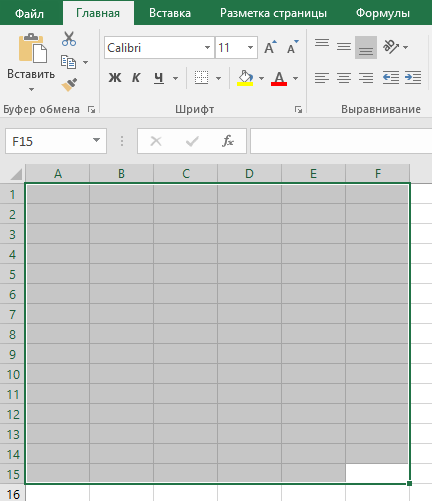
Здесь нажимаете на рисунки, где имеется подпись «Внутренние» и «Внешние». Нажимаете «ОК».
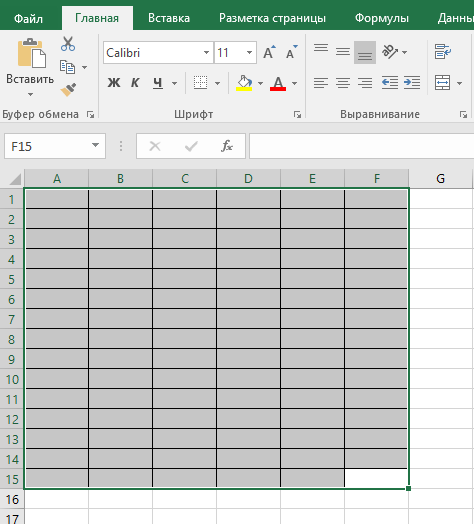
И ещё пока перед вами будет открыто окошко «Списки» перейдите на вкладку «Выравнивание» и установите галочку напротив «Переносить по словам», а затем на «ОК», чтобы в дальнейшем у вас не возникло никаких сложностей. Так перед вами появиться ваша таблица.
Следующий способ создания границ в таблице
Есть ещё один, лёгкий вариант — нажимаете в верхней строчке с инструментами, расположенными на вкладке «Главная» в разделе «Шрифт», по расчерченному квадрату.
Так обозначен инструмент по работе с границами. С правой стороны возле него есть перевёрнутый треугольник. Щёлкните по нему и выберите из меню строку «Все границы».
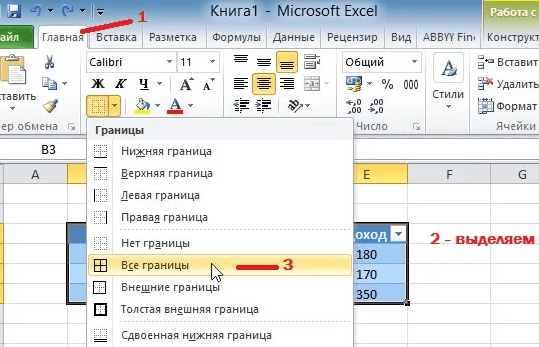
В этом случае, далее переходите на вкладку «Выравнивание» и ищите в левом нижнем углу маленькую стрелочку опущенную вниз. Нажимаете на неё и также отмечаете строку «Переносить по словам».
И, думаю, самый простой вариант заключается в использовании горячих клавиш «Ctrl+1». Вначале выделяете нужный диапазон, затем одновременно зажимаете «Ctrl+1». Затем сразу в окошке «Формат ячеек» отмечаете границы «Внутренние» и «Внешние».
Потом переходите на вкладку «Выравнивание» и выставляете «Переносить по словам».
Работа со столбцами
После определения границ и создания таблицы переходим к основной части – работе со столбцами. Пожалуй, начну с того, что, прежде всего, стоит определиться с несколькими инструментами, в которые по мере перемещения мышки по ячейке, она может превращаться.
Если навести курсор на верхний угол ячейки, перед вами мышка из белого плюса превратиться в черный крестик, у которого справа и слева имеются стрелки.
При помощи данного инструмента можно увеличивать или уменьшать ширину столбца. Если столбец нужно расширить не по длине, а по ширине, тогда проделываете то же самое.
Только в этом случае наводите мышку на нужный номер строки и нажимаете на ячейку из первого столбца. После того как ячейка загорится, наводите мышку на левый нижний угол и увеличиваете ширину строки.
Кстати, если навести курсор на правый нижний угол, прямо в стык между ячейками, белый плюс меняется на маленький чёрный крестик. Данный инструмент позволяет выделять информацию из одной ячейки и копировать с её применением для всего столбца.
Его очень удобно применять при использовании одной и той же формулы для всего столбца. Например, у вас имеется в шапке такой критерий как «Стоимость» и её нужно посчитать для каждой единицы товара.
Для этого нам нужно цену за единицу товара умножить на его количество. Данную формулу записываем в «Стоимости» и нажимаем на «Enter». Затем копируем формулу для всего столбца с помощью чёрного крестика и всё.
Ещё один маленький совет, при заполнении таблицы, чтобы не тратить лишнее время на перещёлкивание мышкой на новую ячейку для её заполнения каждый раз, используйте клавишу «Tab».
Только имейте в виду, в этом случае заполнение информации будет происходить, начиная с первой ячейки по горизонтали. Как только все табличные данные в одной строке будут закончены, щёлкаете по первой ячейке следующей строки и дальше продолжаете заполнять.
Таким образом, при возникновении вопроса, как составить таблицу в Excel, то, как можно увидеть, сделать это достаточно просто. Да и работать с данной программой не так сложно, как может показаться на первый взгляд.
Самое главное — иметь желание и терпение, для того, чтобы разобраться с её основными функциями, а там уже будет гораздо легче.
P.S. Прикладываю скриншот моих заработков в партнёрских программах. И напоминаю, что так зарабатывать может каждый, даже новичок! Главное — правильно это делать, а значит, научиться у тех, кто уже зарабатывает, то есть, у профессионалов Интернет бизнеса.

Заберите список проверенных Партнёрских Программ 2018 года, которые платят деньги!

Скачайте чек-лист и ценные бонусы бесплатно
=>> «Лучшие партнёрки 2018 года»
Источник: ingenerhvostov.ru
Как сделать умную таблицу в Excel: урок от Бородача

Всем привет! Представим себе ситуацию, что вы создали таблицу в Excel, добавили все данные и формулы, изменили цвет и границы заливки, чтобы было удобно различать столбцы и ячейки. Проблема использования подобной таблицы в том, что если вам нужно добавить дополнительные строки снизу, то вам придется по новой форматировать ячейки и добавлять формулу – вручную или с помощью маркера автозаполнения.
Одно дело, если количество столбцов и свойств не так много, но вот с большими данными у вас могут возникнуть проблемы. Да и времени вы на это будете тратить куда больше. Именно для этих целей и придумали «Умные таблицы». Умная таблица – это целый объект, объединения ячеек, в которой сохраняется постоянное форматирование и расчет в формулах по выделенным столбцам и ячейкам.
Также там есть постоянная шапка, а все расчеты подтягиваются из соседних смежных строк. В сегодняшнем уроке мы посмотрим, как проще всего сделать умную таблицу в Excel.
Как создать умную таблицу в Excel

Для создания умной таблицы вам нужно выбрать нужный диапазон ячеек, который уже заполнен. Самое главное, чтобы у этих ячеек уже были заголовки, и они были уникальны – это важно для работы подобного элемента в Excel. После этого перейдите на вкладку «Главная». Далее у нас есть два способа создания умной таблицы.

Первый способ – найдите раздел «Стили» и кликните по кнопке «Форматировать как таблицу».
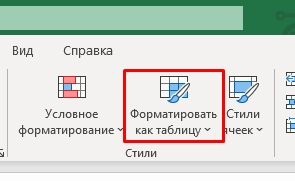
Выберите стили, которые вам нравится.
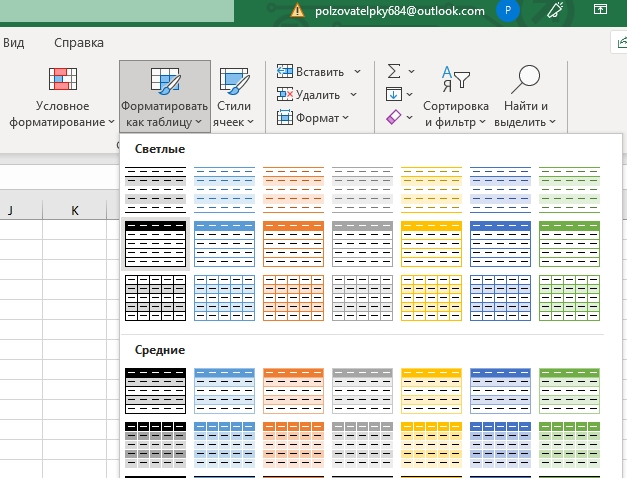
Если же вы хотите сохранить цвета, границы и другие стили вашей таблички, перейдите на вкладку «Вставка» и нажмите по кнопке «Таблица». Вы можете воспользоваться и быстрыми клавишами:
Ctrl + T
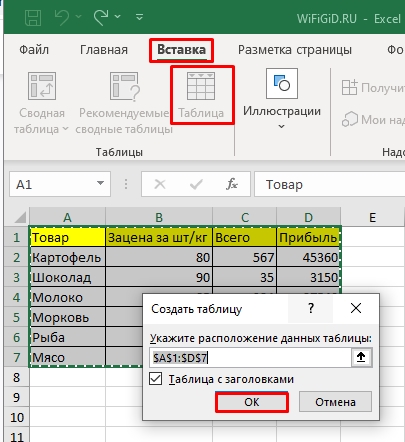
В обоих случаях вылезет окошко создания таблицы, где будет указан диапазон преобразования. Если в вашей табличке нет заголовков, уберите галочку и нажмите «ОК». После этого будет создана полноценный объект, который будет существовать в программе, как отдельная структура со своими формулами расчета и форматированием.
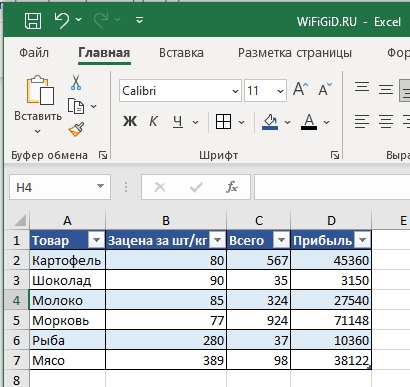
Добавление новых строк и столбцов
Для того чтобы расширить сетку со всем нужным форматированием, наведите курсор мыши на правый нижний угол, зажмите левую кнопку мыши и тяните границу вниз.
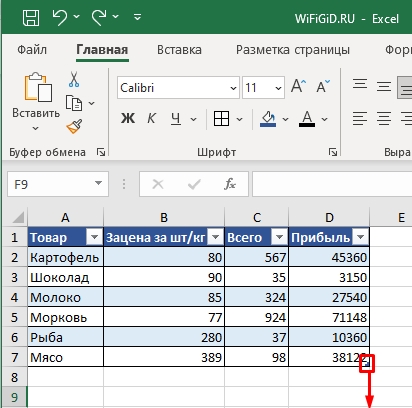
Таким образом можно расширить табличку на любое количество ячеек. Это очень удобно, если вы работаете с большим количеством данных и столбцов.
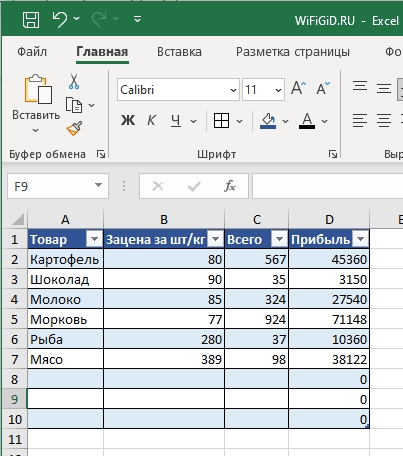
Если же вы попытаетесь расширить таблицу в право, то увидите создание нового столбца. Вы можете переименовать шапку, заполнить данные или ввести формулы для расчета.
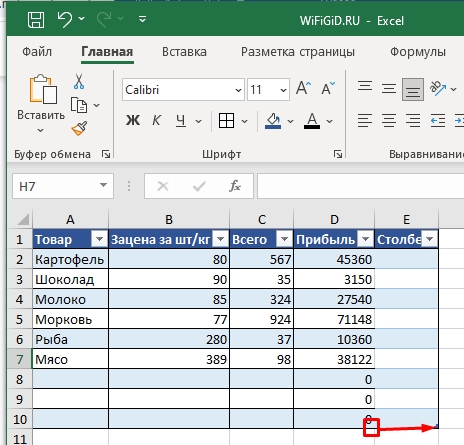
Работа с формулами
Еще один момент при работе с умной таблицей в том, что вы можете оперировать не отдельными ячейками, а целыми столбцами. Например, в моем случае мне нужно в столбце «Прибыль» посчитать произведение «Цены» и количество «Всего» проданного товара. Мы можем использовать формулу:
=B2*C2
Или можем воспользоваться перемножением целых столбцов. Например, если вы попробуете начать вводить формулу, при клике левой кнопкой мыши по адресу, будет выделяться весь столбец:
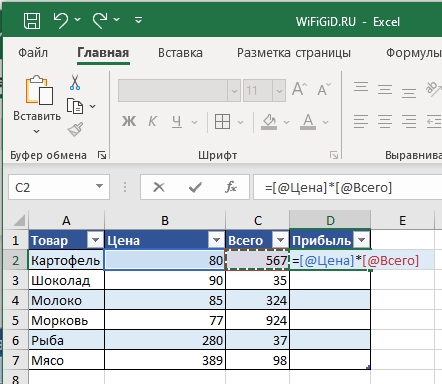
В таком случае вам не нужно использовать маркер автозаполнения, и данные автоматически посчитаются для всех столбцов.
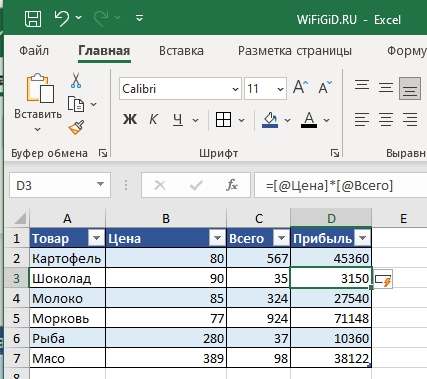
Строка итогов
В умную таблицу можно вставить «Строку итогов» – для этого кликните по любой ячейке таблички, перейдите на вкладку «Конструктора» и поставьте галочку «Строка итогов».
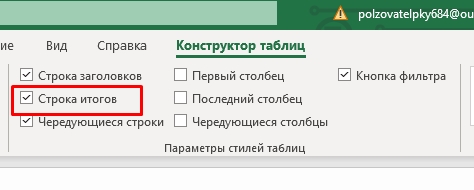
В самом низу автоматически будет добавлена строка. Для каждой ячейки вы можете выбрать свою формулу подсчета. Например, можно посчитать среднее, минимальное или максимальное значение по всем ячейкам столбца. Также можно добавить общую сумму или использовать другую формулу, которую вы можете создать вручную.
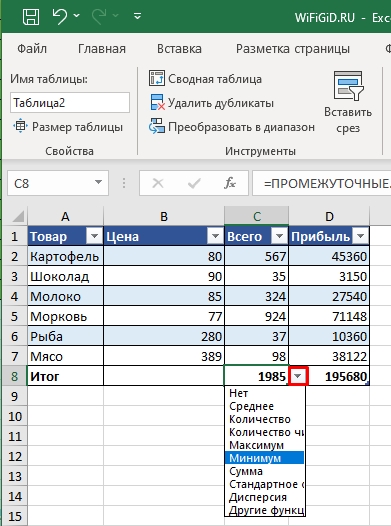
Сортировка
Еще одно удобство – это быстрая возможность отсортировать данные по любому столбцу. Для этого достаточно нажать по названию в самом вверху. Далее выбираем ту сортировку, которая вам нужна.
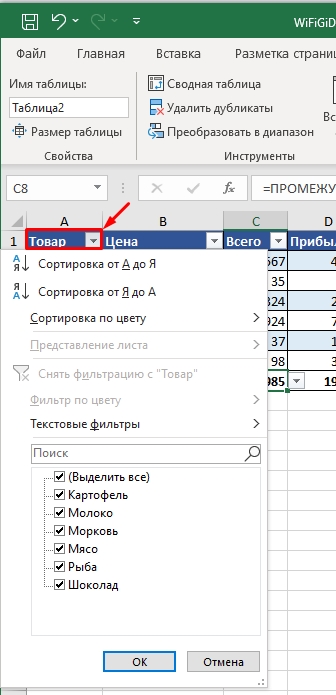
Как убрать умную таблицу Excel
Чтобы преобразовать умную таблицу в обычный вариант в Excel – выделите её и перейдите на вкладку «Конструктора» и в разделе «Инструменты» нажмите по кнопке «Преобразовать в диапазон».
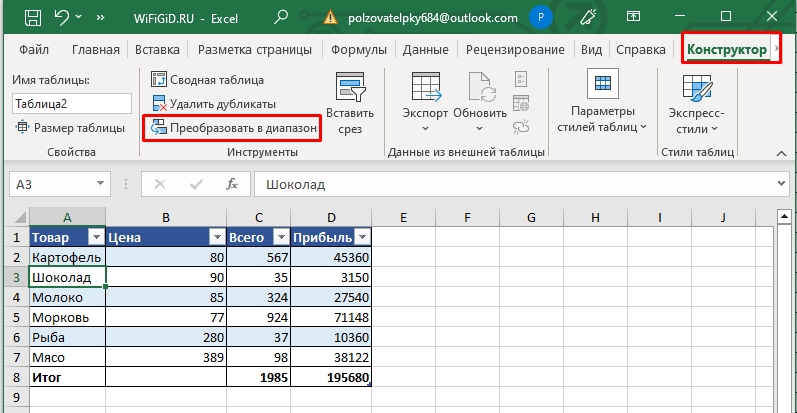
Вам останется подтвердить действие, и табличка вновь станет обычной.
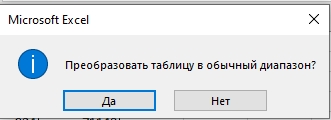
Вроде бы ничего не забыл. Если я все же что-то упустил или вам нужна моя консультация и помощь – опишите подробно свою проблему в комментариях. Всем добра и до новых встреч на портале WiFiGiD.
Видео
Источник: wifigid.ru